百度网盘压缩文件的方法
时间:2022-11-07 11:03:28作者:极光下载站人气:4045
百度网盘是一款很多小伙伴都在使用的网盘软件,它支持我们将自己电脑中的文件进行自动备份,并且提供了海量的云存储空间,除此之外还能支持网盘资源的分享与编辑。有的小伙伴在使用百度网盘时想要将自己网盘中的文件进行压缩,方便自己以后进行分享,但却不知道该怎么进行设置,其实很简单,我们只需要使用浏览器进入百度网盘页面,然后选中想要压缩的文件,接着点击下载再选择普通下载选项,最后在新建下载任务页面就能看到我们选中的文件变为“.zip”的格式了,点击下载即可。有的小伙伴可能不清楚具体的操作方法,接下来小编就来和大家分享一下百度网盘压缩文件的方法。

方法步骤
1、第一步,我们先使用浏览器打开百度网盘页面,然后点击页面左侧的“文档”选项,再在文件页面中选择自己想要压缩的文件
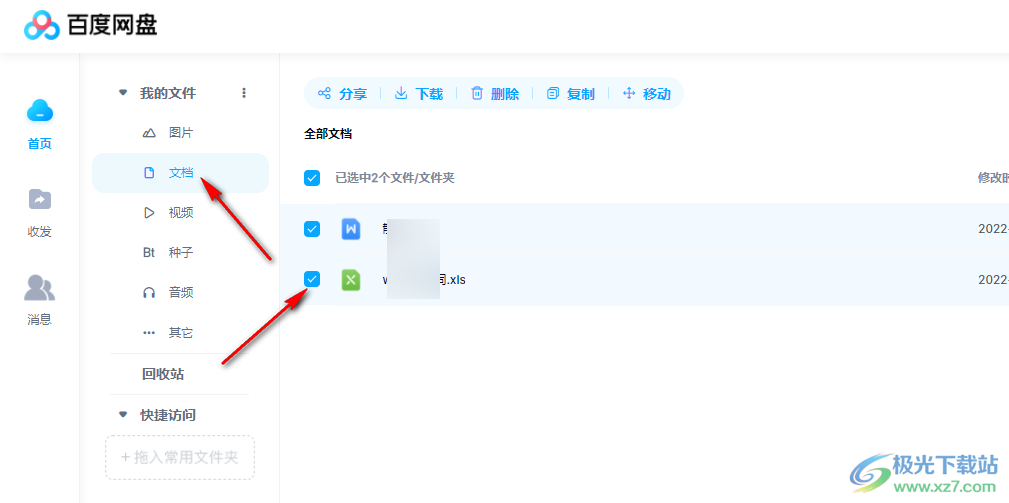
2、第二步,选择好压缩文件之后,我们再在页面上方找到并点击“下载”选项
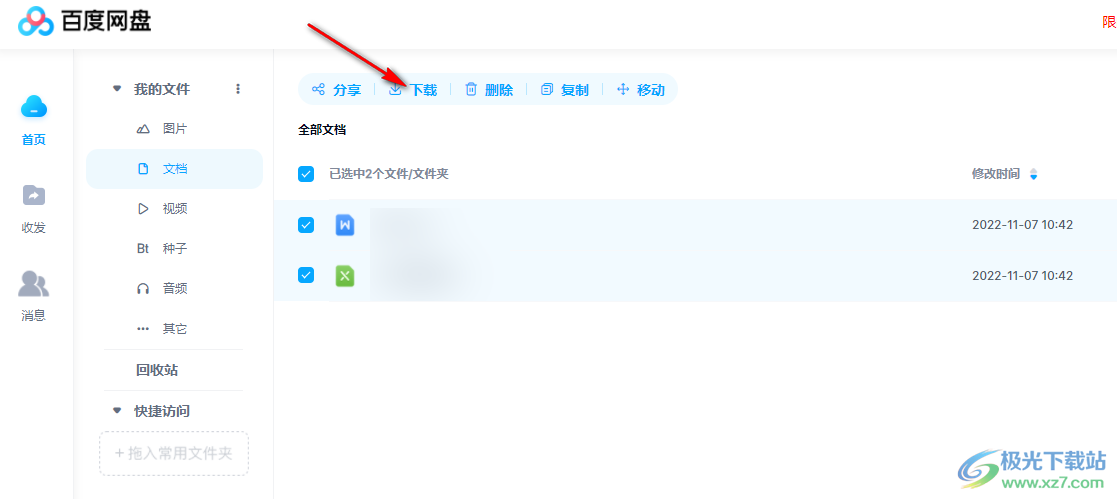
3、第三步,点击“下载”选项之后我们在弹框中点击“普通下载”选项
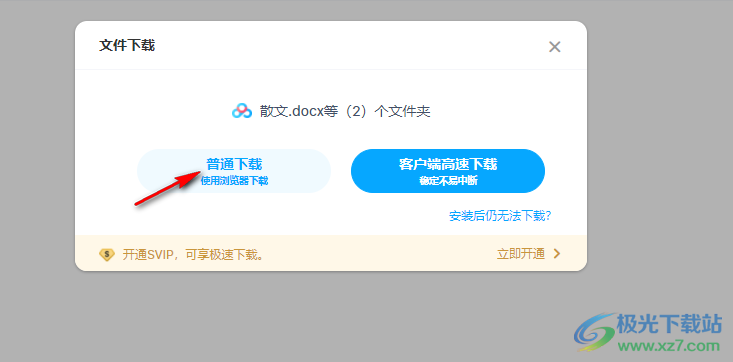
4、第四步,点击普通下载之后我们可以看到新建下载任务的弹框中,文件名的后缀变为了“.zip”这就是压缩包的文件后缀,最后点击“下载”选项即可
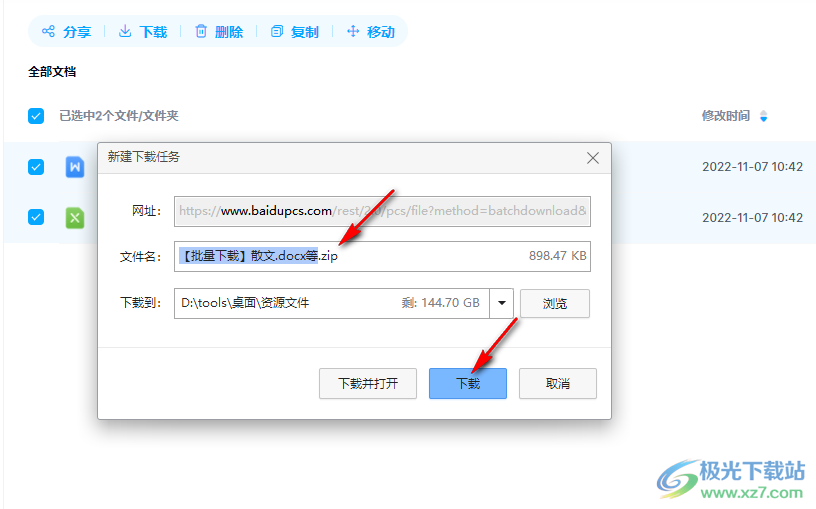
以上就是小编整理总结出的关于百度网盘压缩文件的方法,我们在网页中打开百度网盘,然后将自己需要压缩的文件进行勾选,再点击下载选项,接着在下载弹框中选择普通下载选项,最后在新建下载任务页面中点击“下载”选项即可,感兴趣的小伙伴快去试试吧。
相关推荐
相关下载
热门阅览
- 1百度网盘分享密码暴力破解方法,怎么破解百度网盘加密链接
- 2keyshot6破解安装步骤-keyshot6破解安装教程
- 3apktool手机版使用教程-apktool使用方法
- 4mac版steam怎么设置中文 steam mac版设置中文教程
- 5抖音推荐怎么设置页面?抖音推荐界面重新设置教程
- 6电脑怎么开启VT 如何开启VT的详细教程!
- 7掌上英雄联盟怎么注销账号?掌上英雄联盟怎么退出登录
- 8rar文件怎么打开?如何打开rar格式文件
- 9掌上wegame怎么查别人战绩?掌上wegame怎么看别人英雄联盟战绩
- 10qq邮箱格式怎么写?qq邮箱格式是什么样的以及注册英文邮箱的方法
- 11怎么安装会声会影x7?会声会影x7安装教程
- 12Word文档中轻松实现两行对齐?word文档两行文字怎么对齐?

网友评论